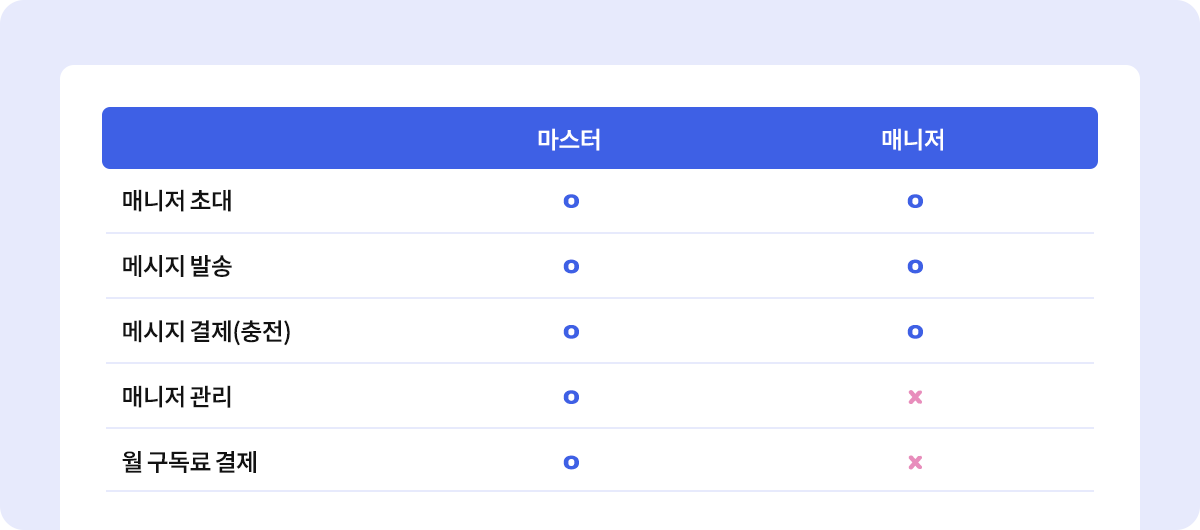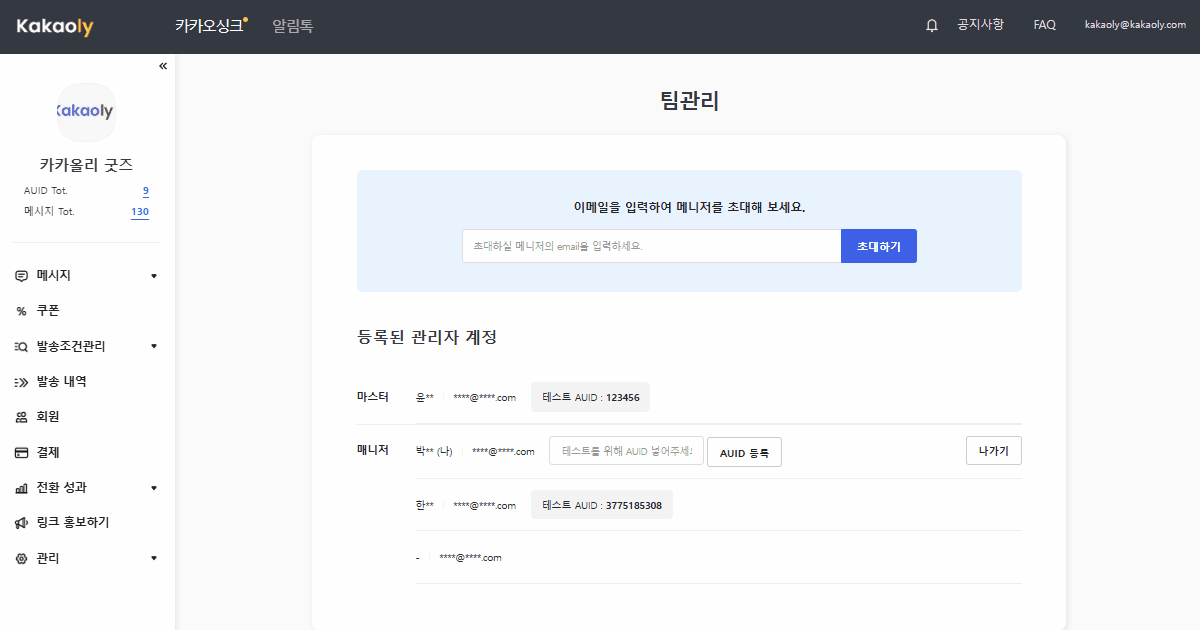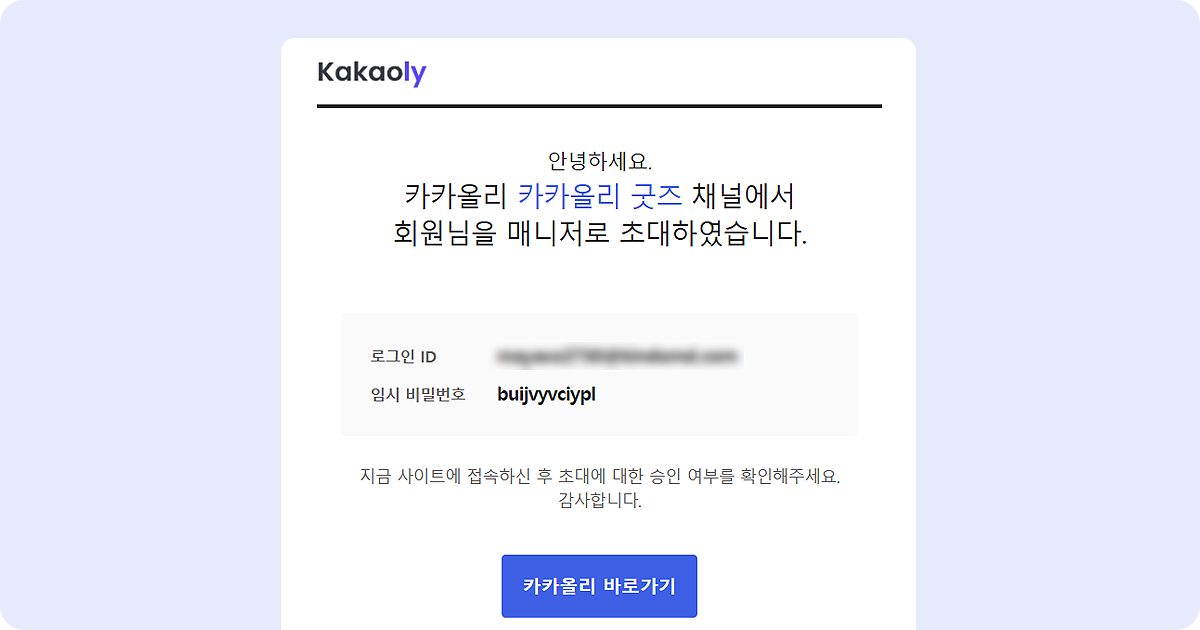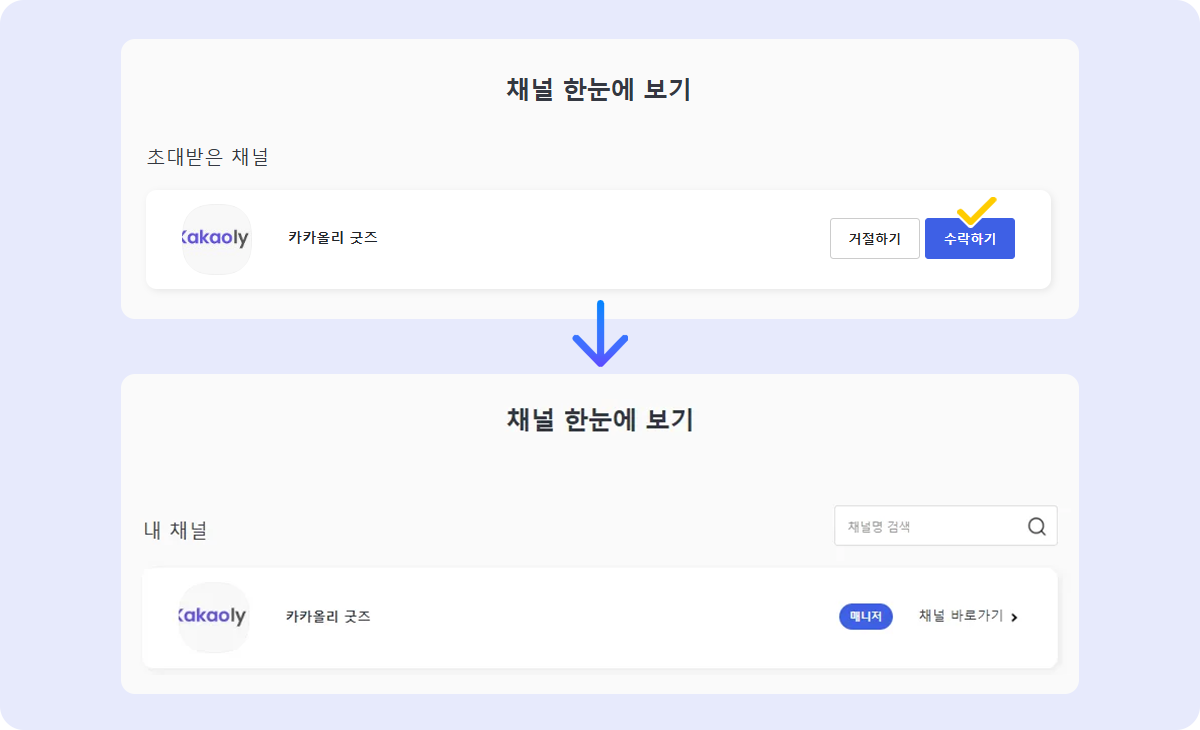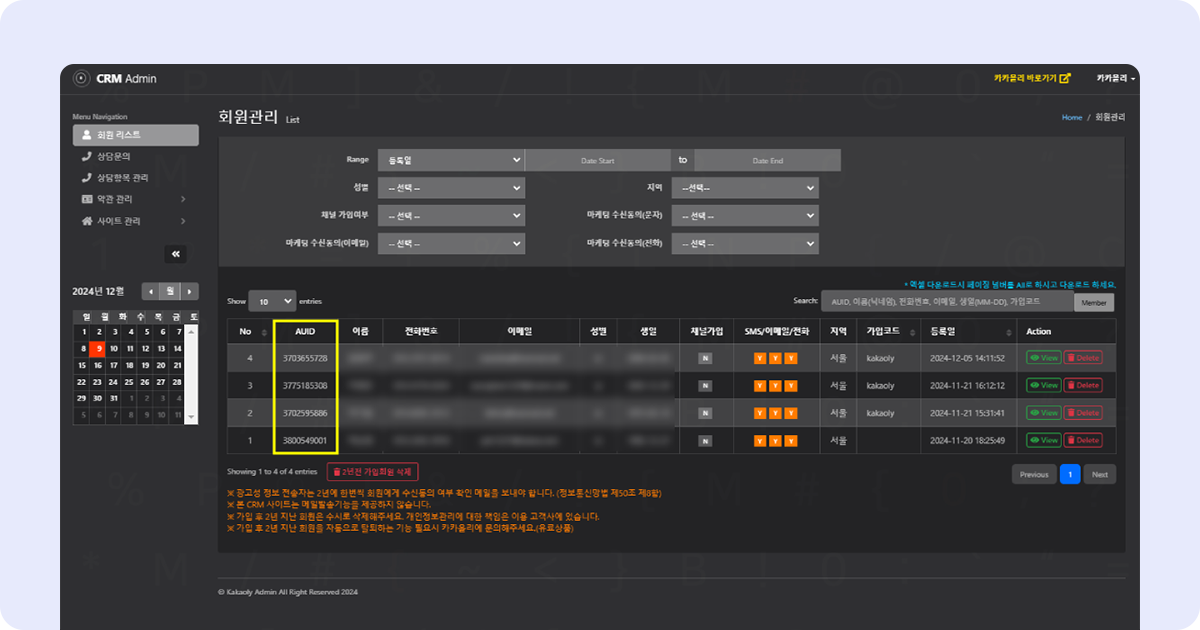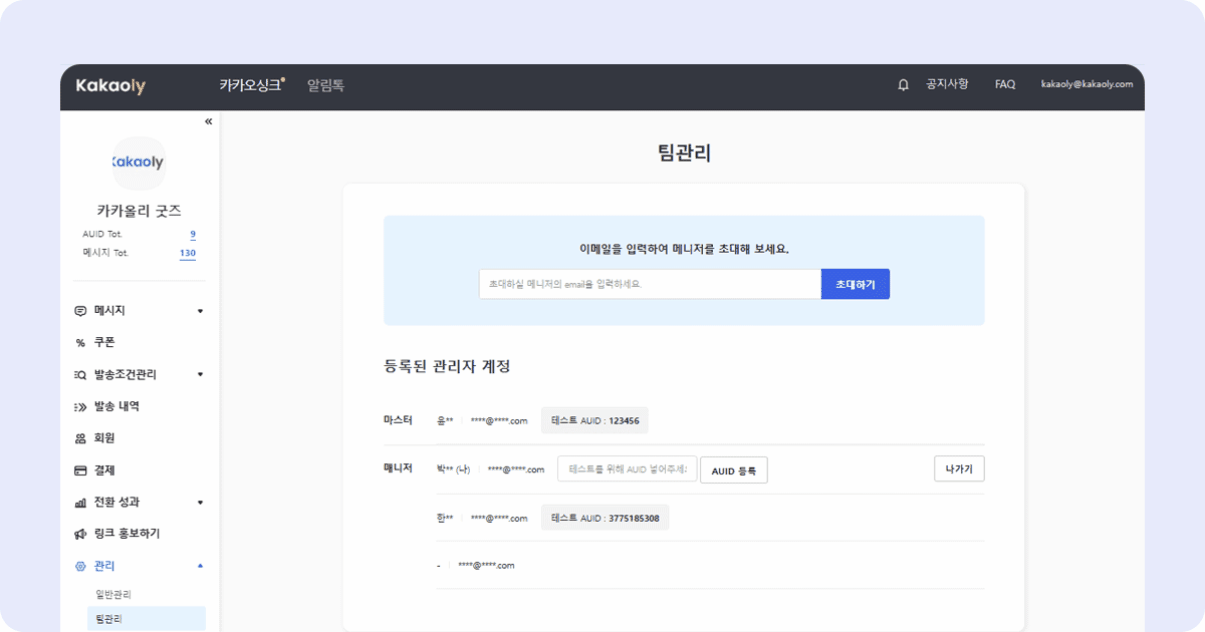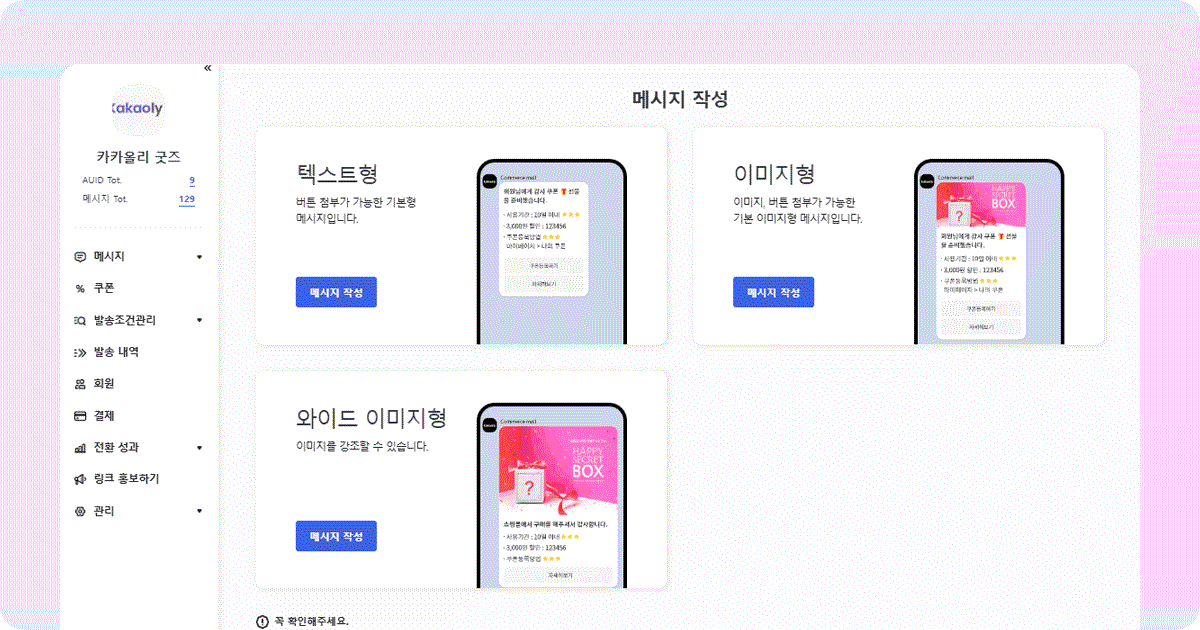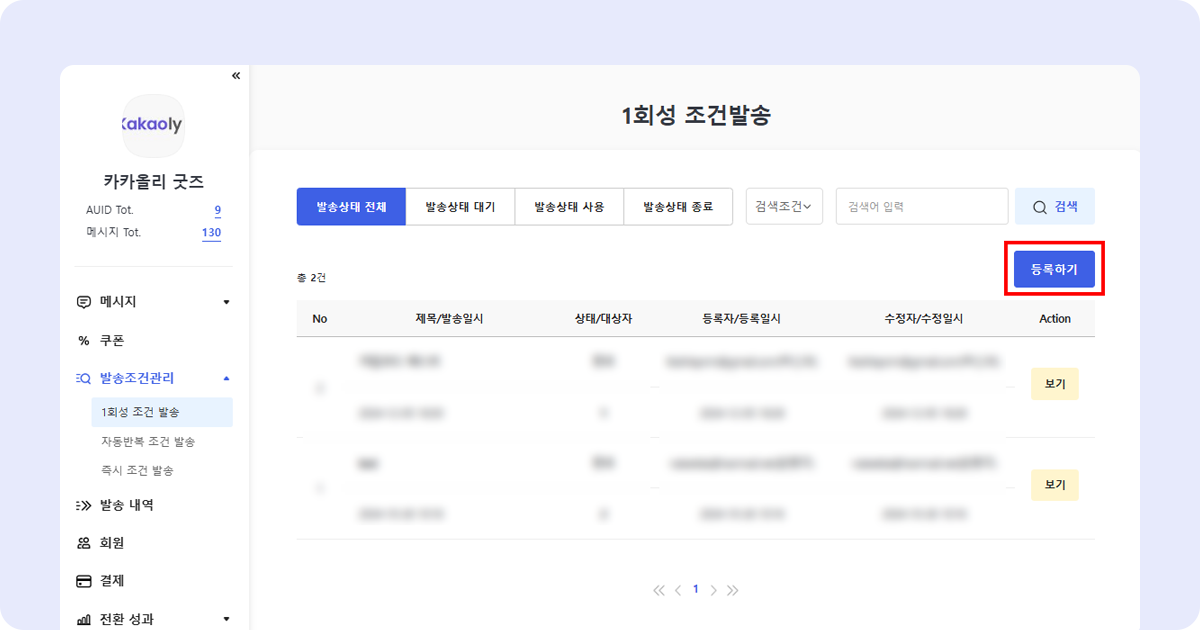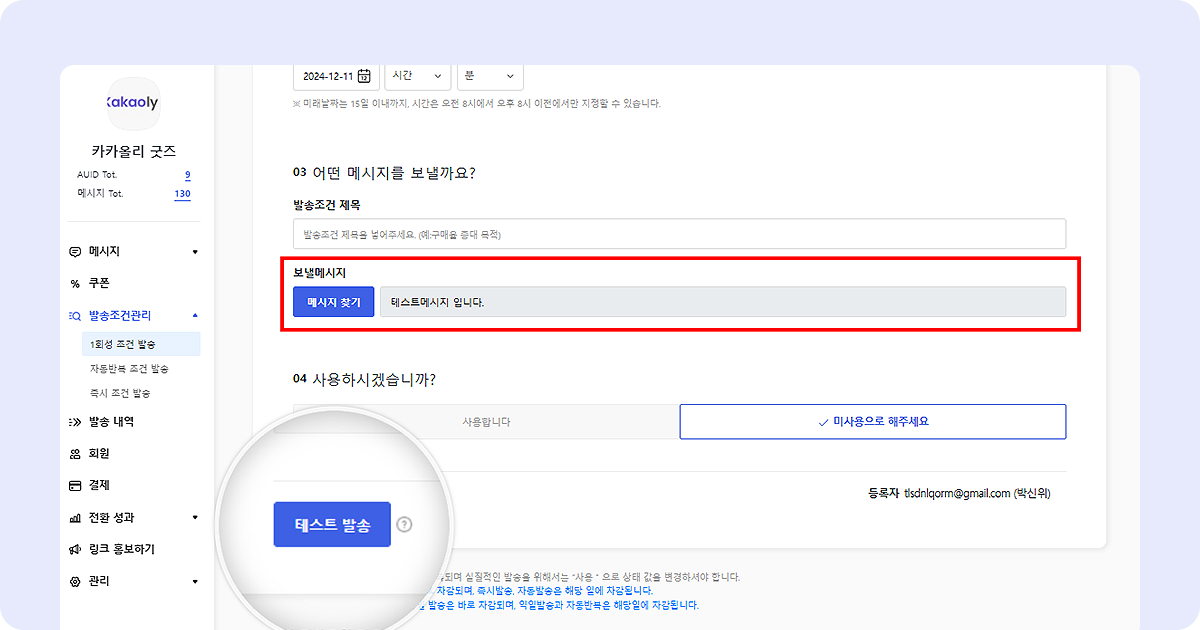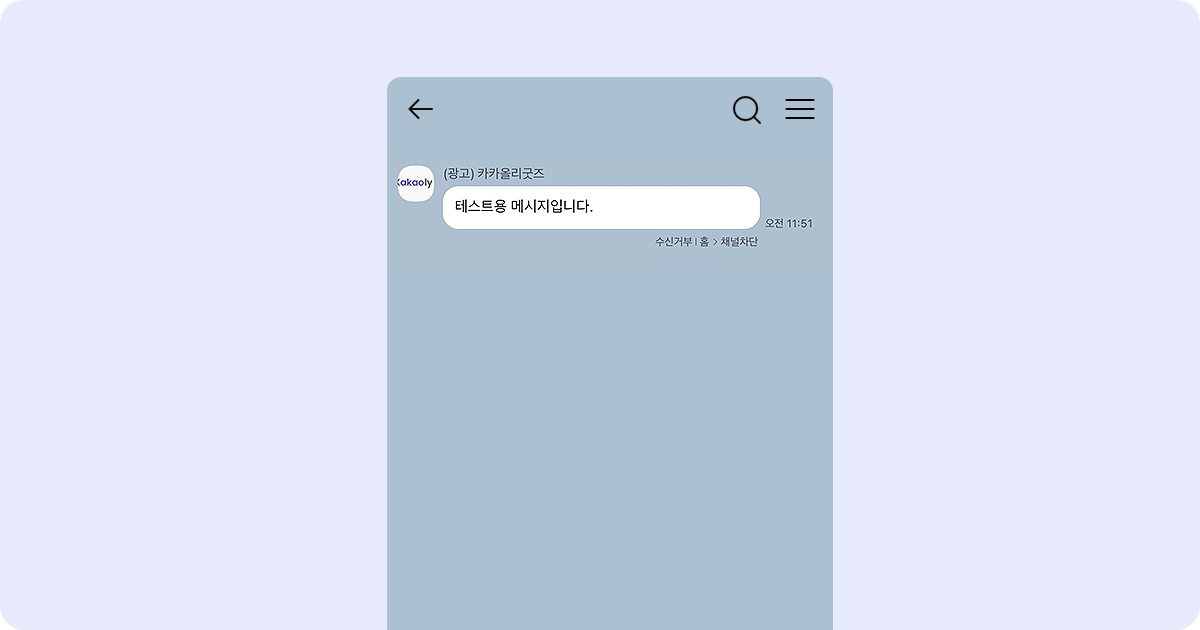CRM사이트 마케팅담당자 카카올리 이용방법
1. 마스터와 매니저 알아보기
마스터와 매니저는 매니저 초대, 메시지발송, 메시지 결제가 가능하지만, 월 구독료는 마스터 카드에서만 결제되고, 매니저 내보내기도 마스터만 가능합니다.
최초 가입자는 마스터가 됩니다. 마스터는 1명만 가능하며, 매니저를 마스터로 변경하고 싶다면,
팀관리 메뉴에서 마스터 변경이 가능하며, 이때 매니저는 카드가 등록된 상태이어야 합니다.
2. 매니저 초대하기
1) 초대 메일 발송
카카올리 [관리] → [팀관리] 메뉴에서 초대할 매니저의 이메일을 입력하고
[초대하기] 버튼을 클릭하면 매니저에게 초대 메일을 발송할 수 있습니다.
2) 카카올리 신규 회원가입
메일을 수신한 매니저는 로그인 ID와 임시 비밀번호를 확인한 후
[카카올리 바로가기] 버튼을 클릭하여 회원가입을 진행해 주세요.
3) 매니저 수락
회원가입 후 로그인하면 상단에 초대받은 채널을 확인할 수 있습니다.
[수락하기] 버튼을 클릭해 매니저 권한을 부여받으세요.
3. AUID 등록하기
AUID는 사용자가 가입한 카카오 채널의 키값입니다.
간편가입 주소로 CRM사이트에 가입했다면 CRM사이트에서 본인의 AUID 확인이 가능합니다.
간편가입주소 체험하기
1) AUID 확인 및 복사
CRM사이트 [회원 리스트] 메뉴에서 본인의 AUID를 복사한 후 카카올리로 이동해 주세요.
2) AUID 등록
[관리] → [팀관리] 메뉴에서 본인의 계정 옆에 AUID를 붙여넣고 [AUID 등록] - [확인] 버튼을 눌러주세요.
4. 테스트 메시지 발송하기
1) 메시지 작성
카카올리 [메시지] → [메시지 작성] → [텍스트형]으로 이동하여
테스트용 메시지를 작성한 후 [등록하기] - [확인] 버튼을 클릭해 주세요.
2) 메시지 발송 조건 등록
[발송조건관리] → [1회성 발송 조건]에서 [등록하기] 버튼을 눌러주세요.
3) 테스트 발송
바로 스크롤을 내려 [메시지 찾기] 란에 방금 전 작성한 메시지를 선택한 후
[테스트 발송] 버튼을 클릭해 주세요.
4) 친구톡 수신
친구톡으로 테스트 메시지를 받았다면 정상적으로 세팅이 완료되었음을 의미합니다.
친구톡을 받지 못했다면 간편가입 여부를 확인한 후 재시도해 주세요.
간편가입 하기